![使用 [宣告] 來公告重大影響](https://support.content.office.net/zh-tw/media/4873755a-8b1e-497e-bc54-101d1e75d3e7.gif)
附註: SkyDrive 現在已是 OneDrive,而 SkyDrive Pro 現在 OneDrive 用於公司或學校。 若要深入了解此變更,請閱讀從 SkyDrive 到 OneDrive。
您的 SharePoint 網站有複雜的清單階層、文件庫和子網站嗎? 在您的網站上使用樹狀檢視,您就能更輕易地在內容間進行瀏覽。
SharePoint 2010 沒有影片,但以下說明如何顯示或隱藏樹狀檢視。
樹狀結構視圖是一個導覽選項,可提供目前網站之清單、文件庫和子網站的層次結構視圖。 樹狀結構視圖會顯示在網站的大多數頁面側邊,在 [快速啟動] 底下。 樹狀檢視預設為停用。
如果您的網站有複雜的階層,樹狀結構視圖可以讓網站使用者更容易流覽網站階層中的內容,例如在目前網站的文件庫和子網站中的清單。 以下是樹狀檢視的範例。
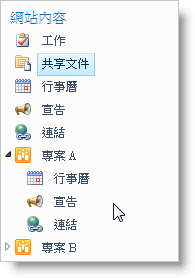
附註: 您至少必須具備新增至網站預設設計師 SharePoint 群組所取得的許可權,才能管理網站的導覽。 如果您可以存取網站的 [網站設定] 頁面,並在 [外觀與風格] 底下看到 [樹狀檢視] 命令,您就擁有必要的許可權。 如果您沒有必要的許可權,請與您的網站系統管理員聯繫。
-
在網站的 [網站動作] 功能表上
![[網站動作] 功能表](https://support.content.office.net/zh-tw/media/eb4ff6c7-77ef-4bb9-a018-d89212ffc90b.jpg)
-
按一下 [外觀與風格] 區段中的 [樹狀檢視]。
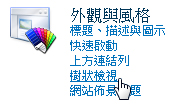
-
執行下列其中一項操作:
-
若要顯示樹狀檢視,請選取 [啟用樹狀檢視],然後按一下[確定]。
-
若要隱藏樹狀檢視,請清除 [啟用樹狀檢視],然後按一下[確定]。
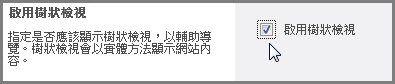
附註: 您可以使用相容的網頁瀏覽器來顯示或隱藏樹狀檢視。 您無法使用網頁瀏覽器自訂樹狀檢視。
-










